1、下载node.js文件
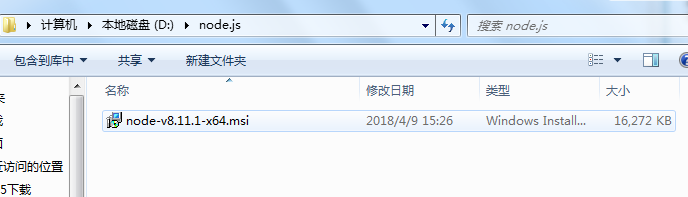
2、windows下点击安装 重复下一步即可
3、编辑工具 EditPlus编辑器
4、新建保存目录的文件夹,并新建一个文本文档
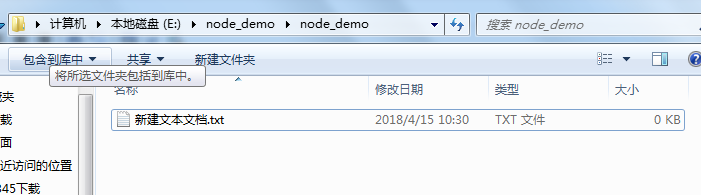
5、打开EditPlus编辑器 打开新建的文本文档--选择“文件”-选择“另存为副本” 文件名后缀是.js 保存类型:选择“所有文件” 编码选择“utf-8” 保存
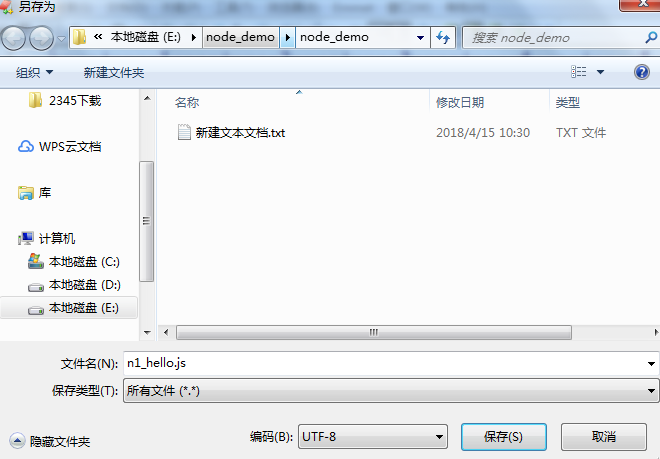
保存之后,编写console.log();
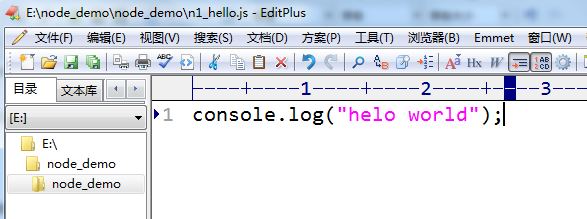
6、运行 在目录文件夹中 按住shift 右键选择“在此处打开命令窗口” - 在命令窗口中 输入node n1_hello.js
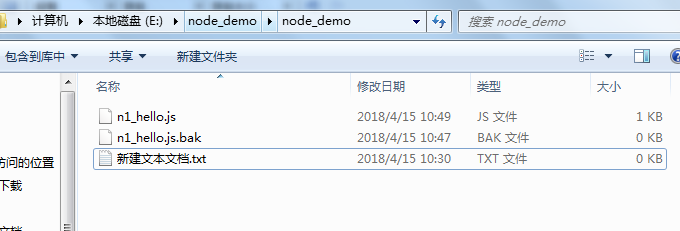
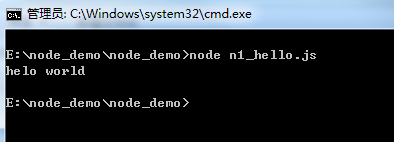
7、初始化
var http = require('http'); http.createServer(function (request, response) { response.writeHead(200, {'Content-Type': 'text/html; charset=utf-8'});
if(request.url!=="/favicon.ico"){ //清除第2此访问
console.log('访问');
response.write('hello,world');
response.end('hell,世界');//不写则没有http协议尾,但写了会产生两次访问
} }).listen(8888); //监听8888端口 响应的数据 // 终端打印如下信息 console.log('Server running at http://127.0.0.1:8888/');
注:a、引入 required 模块 var http = require('http');
b、http.createServer() 方法创建服务器,并使用 listen 方法绑定 8888 端口。 函数通过两个参数 request, response 来接收和响应数据
http.createServer(function (request, response) { }).listen(8888);
c、// 发送 HTTP 头部 // HTTP 状态值: 200 : OK // 内容类型: text/plain
response.writeHead(200, {'Content-Type': 'text/html; charset=utf-8'});
d、 // 发送给页面的响应数据 "Hello World" response.end(); 如果不写的话 页面会一直再请求,但写了会产生两次访问
f、由于写了response.end();会产生两次访问,为了清除第二次访问我们添加if判断
if(request.url!=="/favicon.ico"){ //清除第2此访问 }
g、 response.write('hello,world'); 是给页面写入响应后的数据 response响应数据
k、/*
启动服务
cmd下执行:
node n1_hello.js
浏览器访问:http://localhost:8888
*/
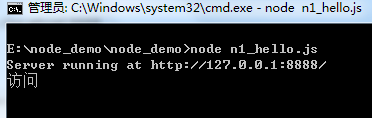
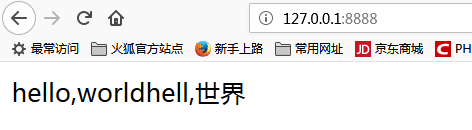




 本文详细介绍如何在Windows环境下安装Node.js并配置简易服务器。包括安装步骤、使用EditPlus编辑JavaScript文件、设置服务器监听端口及响应数据等关键操作。
本文详细介绍如何在Windows环境下安装Node.js并配置简易服务器。包括安装步骤、使用EditPlus编辑JavaScript文件、设置服务器监听端口及响应数据等关键操作。

















 被折叠的 条评论
为什么被折叠?
被折叠的 条评论
为什么被折叠?








